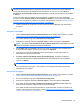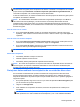HP ProtectTools Getting Started
5. En Unidades que se encriptarán, seleccione la casilla de verificación de la unidad de disco
duro que desea encriptar y, a continuación, haga clic en Siguiente.
NOTA: Si solo se muestra una unidad, la casilla de verificación de la unidad se selecciona
automáticamente y se pone de color gris.
Si se muestra más de una unidad, también se seleccionará automáticamente disco 0 y se
pondrá de color gris, pero la opción para seleccionar otras unidades de disco duro para
encriptación de hardware queda disponible.
El botón Siguiente no estará disponible hasta que se haya seleccionado por lo menos una
unidad.
6. Para hacer una copia de seguridad de la clave de encriptación, inserte el dispositivo de
almacenamiento en la ranura adecuada.
7. En Hacer copia de seguridad de claves de Drive Encryption, seleccione la casilla de
verificación del dispositivo de almacenamiento donde se guardará la clave de encriptación.
8. Haga clic en Aplicar.
NOTA: Se le solicita que reinicie el equipo ahora. Se mostrará el arranque previo de Drive
Encryption, que requiere autenticación antes del inicio de Windows.
Se ha activado Drive Encryption. La encriptación de la unidad puede tardar varios minutos.
Para obtener más información, consulte la ayuda del software HP ProtectTools Security Manager.
Desactivación de Drive Encryption
Los administradores pueden utilizar el asistente de configuración de HP ProtectTools Security
Manager para desactivar Drive Encryption. Para obtener más información, consulte la ayuda del
software HP ProtectTools Security Manager.
1. Abra la Consola administrativa de HP ProtectTools. Para obtener más información, consulte
Apertura de la Consola administrativa de HP ProtectTools en la página 17.
2. En el panel izquierdo, haga clic en Asistente de configuración.
3. Desmarque la casilla de verificación Drive Encryption y, a continuación, haga clic en
Siguiente.
Se inicia la desactivación de Drive Encryption.
NOTA: Si se utilizó encriptación de software, se iniciará la desencriptación. Puede tardar
varias horas, según el tamaño de las particiones de unidades de disco duro encriptadas.
Cuando la desencriptación haya terminado, se desactivará Drive Encryption.
Si se utilizó encriptación de hardware, la unidad se desencriptará instantáneamente y luego de
unos minutos se desactivará Drive Encryption.
Una vez que Drive Encryption está desactivado, se le solicitará que apague el equipo, si cuenta
con hardware encriptado, o reinicie el equipo si cuenta con software encriptado.
Inicio de sesión después de la activación de Drive Encryption
Cuando encienda su equipo una vez que haya activado Drive Encryption y registrado su cuenta de
usuario, deberá iniciar sesión en la pantalla de inicio de sesión de Drive Encryption:
46 Capítulo 6 Drive Encryption for HP ProtectTools (solo en algunos modelos)